உங்கள் லாஜிடெக் C920 வெப்கேமினால் நீங்கள் வருத்தப்படுகிறீர்களா? இது வேலை செய்யவில்லையா அல்லது உங்கள் கணினியால் அங்கீகரிக்கப்படவில்லையா? கவலைப்பட வேண்டாம், நீங்கள் தனியாக இல்லை. உங்கள் பிரச்சனையை சரி செய்ய இந்த பதிவை படித்து வாருங்கள்.
ஏதேனும் சிக்கலான திருத்தங்களை முயற்சிக்கும் முன், உங்கள் லாஜிடெக் C920 வெப்கேம் சரியாக வேலைசெய்கிறதா என்பதை உறுதிப்படுத்திக்கொள்ளவும். நீங்கள் அதை மற்றொரு கணினியில் சோதிக்கலாம்.
இந்த திருத்தங்களை முயற்சிக்கவும்:
நீங்கள் அனைத்தையும் முயற்சி செய்ய வேண்டியதில்லை; உங்களுக்காக வேலை செய்யும் ஒன்றை நீங்கள் கண்டுபிடிக்கும் வரை பட்டியலில் கீழே உங்கள் வழியில் செயல்படுங்கள்.
- தனியுரிமை அமைப்புகளுக்குச் செல்லவும்
- லாஜிடெக் மென்பொருளை மீண்டும் நிறுவவும்
- உங்கள் இயக்கிகளை மீண்டும் நிறுவவும்
- முரண்பாடு பயன்பாடுகளை முடக்கு
சரி 1: தனியுரிமை அமைப்புகளுக்குச் செல்லவும்
விண்டோஸ் தனியுரிமை அமைப்புகளால் சிக்கல் ஏற்படலாம். விண்டோஸ் தனியுரிமை லாஜிடெக் வெப்கேமைத் தடுக்கும் சாத்தியம் உள்ளது.
- அழுத்தவும் விண்டோஸ் லோகோ கீ + ஐ மற்றும் கிளிக் செய்யவும் தனியுரிமை .
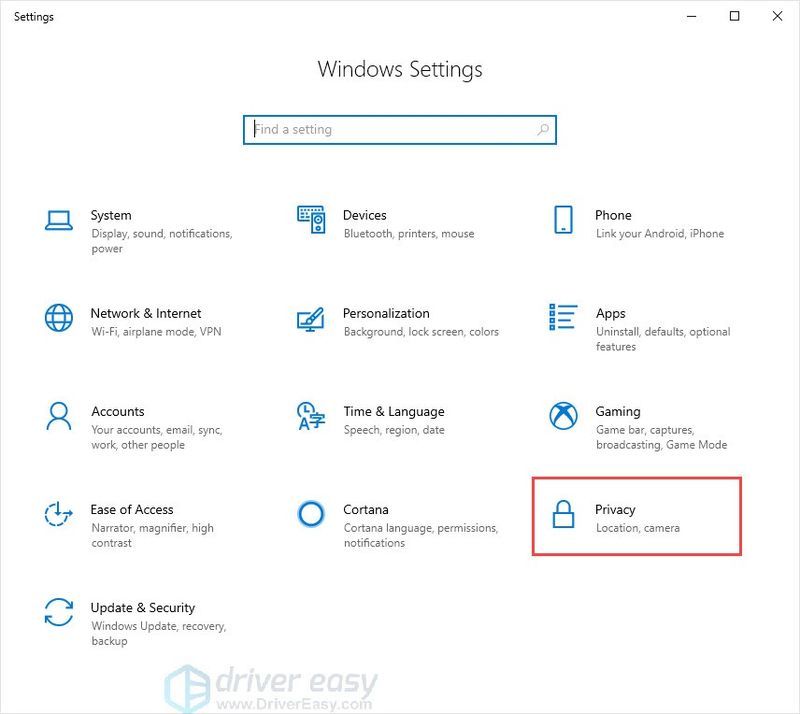
- இடது பலகத்தில், கிளிக் செய்யவும் புகைப்பட கருவி மற்றும் உறுதி உங்கள் கேமராவை அணுக ஆப்ஸை அனுமதிக்கவும் உள்ளது. உங்கள் கேமராவை அணுக நீங்கள் அனுமதிக்கும் பயன்பாட்டை இயக்க கீழே உருட்டவும்.
- இடது பலகத்தில், கிளிக் செய்யவும் ஒலிவாங்கி மற்றும் உறுதி உங்கள் கேமராவை அணுக ஆப்ஸை அனுமதிக்கவும் உள்ளது. உங்கள் கேமராவை அணுக நீங்கள் அனுமதிக்கும் பயன்பாட்டை இயக்க கீழே உருட்டவும்.
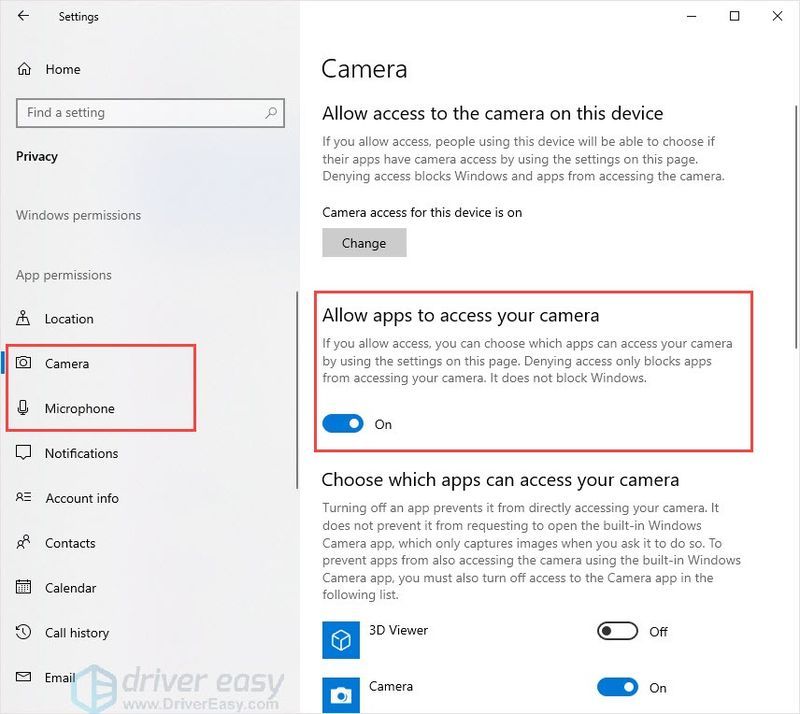
சரி 2: லாஜிடெக் மென்பொருளை மீண்டும் நிறுவவும்
லாஜிடெக் மென்பொருள் சிக்கலுக்குக் காரணமாக இருக்கலாம். லாஜிடெக் மென்பொருளை அகற்றி அதிகாரப்பூர்வ இணையதளத்தில் இருந்து பதிவிறக்கம் செய்து, அதை நிறுவவும்.
- அழுத்தவும் விண்டோஸ் லோகோ கீ + ஆர் ஒன்றாக.
- வகை appwiz.cpl மற்றும் அழுத்தவும் உள்ளிடவும் உங்கள் விசைப்பலகையில்.
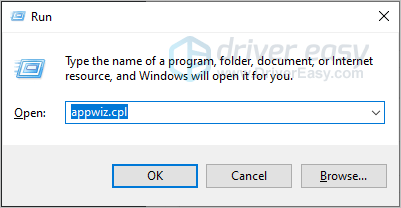
- லாஜிடெக் மென்பொருளில் வலது கிளிக் செய்து தேர்ந்தெடுக்கவும் நிறுவல் நீக்கவும் .
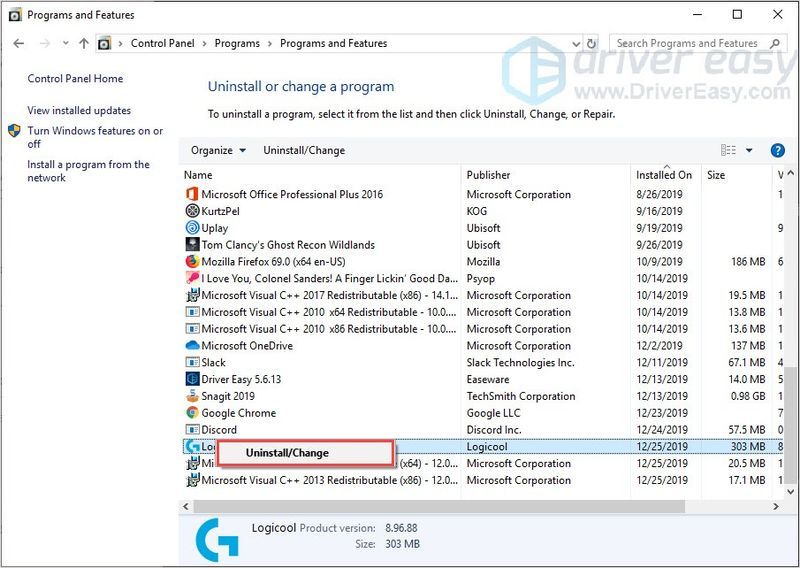
- நிறுவல் நீக்கும் செயல்முறையின் போது, டிரைவரை மட்டும் தேர்ந்தெடுக்கவும்.
- நிறுவல் நீக்குதல் செயல்முறையை முடித்து, கேமராவை மீண்டும் இயக்கவும். இது உங்கள் மென்பொருளுடன் வேலை செய்ய வேண்டும்.
- ஆனால் அது உதவவில்லை என்றால், நீங்கள் முழு மென்பொருளையும் நிறுவல் நீக்கிவிட்டு செல்லலாம் லாஜிடெக் இணையதளம் மீண்டும் பதிவிறக்கம் செய்ய.
- பின்னர் அதை நிறுவி, சரிபார்க்க மறுதொடக்கம் செய்யுங்கள்.
மற்றொரு சூழ்நிலை உள்ளது
சரி 3: உங்கள் இயக்கிகளை மீண்டும் நிறுவவும்
காலாவதியான அல்லது தவறான இயக்கிகள் சிக்கலை ஏற்படுத்தலாம். நீங்கள் கணினியில் சிக்கல்களைச் சந்தித்தாலும் அவற்றைச் சரிசெய்வதற்கான எந்தத் தடயமும் இல்லாதபோது, தொடர்புடைய இயக்கிகளைப் புதுப்பித்து முயற்சிக்கவும். உங்கள் இயக்கிகளைப் புதுப்பித்த நிலையில் வைத்திருப்பது கணினி செயல்திறனை மேம்படுத்த சாதன செயல்பாடுகளை மேம்படுத்த உதவும்.
உங்கள் இயக்கிகளைப் புதுப்பிக்க இரண்டு வழிகள் உள்ளன: கைமுறையாகவும் தானாகவும்.
விருப்பம் 1 - கைமுறையாக - இந்த வழியில் உங்கள் இயக்கிகளைப் புதுப்பிக்க உங்களுக்கு சில கணினி திறன்களும் பொறுமையும் தேவைப்படும், ஏனெனில் நீங்கள் ஆன்லைனில் சரியான இயக்கியைக் கண்டுபிடித்து, அதைப் பதிவிறக்கி படிப்படியாக நிறுவ வேண்டும்.
அல்லது
விருப்பம் 2 - தானாகவே (பரிந்துரைக்கப்படுகிறது) - இது விரைவான மற்றும் எளிதான விருப்பமாகும். இரண்டு மவுஸ் கிளிக்குகளில் இவை அனைத்தும் செய்யப்படுகின்றன - நீங்கள் கணினியில் புதியவராக இருந்தாலும் எளிதானது.
விருப்பம் 1 - இயக்கியை கைமுறையாக பதிவிறக்கி நிறுவவும்
உற்பத்தியாளரின் அதிகாரப்பூர்வ வலைத்தளத்திலிருந்து கிராபிக்ஸ் இயக்கிகளைப் பதிவிறக்கலாம். உங்களிடம் உள்ள மாதிரியைத் தேடி, உங்கள் குறிப்பிட்ட இயக்க முறைமைக்கு ஏற்ற சரியான இயக்கியைக் கண்டறியவும். பின்னர் இயக்கியை கைமுறையாக பதிவிறக்கவும்.
விருப்பம் 2 - தானாக இயக்கிகளைப் புதுப்பிக்கவும்
இயக்கிகளை கைமுறையாகப் புதுப்பிக்க உங்களுக்கு நேரமும் பொறுமையும் இல்லையென்றால், அதை நீங்கள் தானாகவே செய்யலாம் டிரைவர் ஈஸி .
டிரைவர் ஈஸி தானாகவே உங்கள் கணினியை அடையாளம் கண்டு அதற்கான சரியான இயக்கிகளைக் கண்டறியும். உங்கள் கணினி இயங்கும் கணினியை நீங்கள் சரியாகத் தெரிந்து கொள்ள வேண்டிய அவசியமில்லை, தவறான இயக்கியைப் பதிவிறக்கி நிறுவும் அபாயம் உங்களுக்குத் தேவையில்லை, மேலும் நிறுவும் போது தவறு செய்வது பற்றி நீங்கள் கவலைப்பட வேண்டியதில்லை.
உங்கள் இயக்கிகளை தானாக புதுப்பிக்கலாம் இலவசம் அல்லது தி க்கு டிரைவர் ஈஸியின் பதிப்பு. ஆனால் ப்ரோ பதிப்பில் அது வெறும் 2 கிளிக்குகளை எடுக்கும் (மேலும் நீங்கள் முழு ஆதரவையும் பெறுவீர்கள் 30 நாள் பணம் திரும்ப உத்தரவாதம் ):
- இயக்கி எளிதாக இயக்கவும் மற்றும் கிளிக் செய்யவும் இப்போது ஸ்கேன் செய்யவும் பொத்தானை. டிரைவர் ஈஸி உங்கள் கம்ப்யூட்டரை ஸ்கேன் செய்து, ஏதேனும் சிக்கல் உள்ள டிரைவர்களைக் கண்டறியும்.
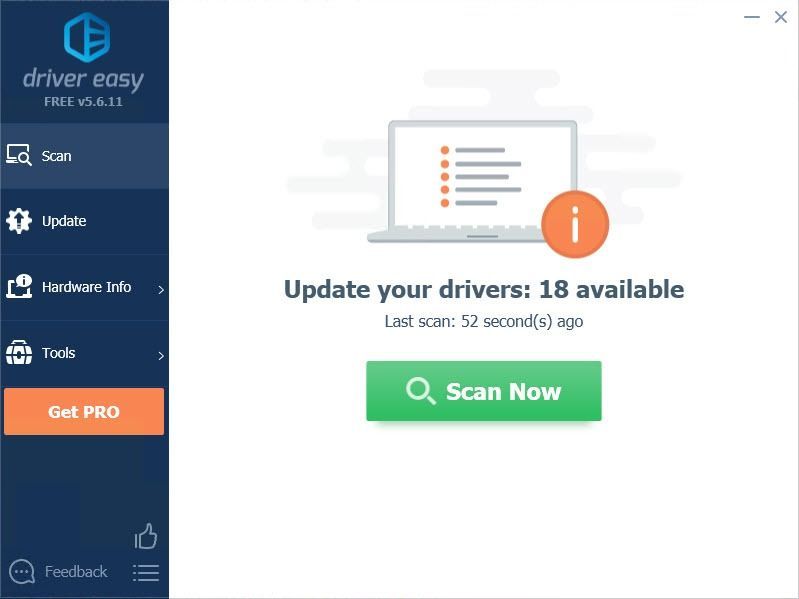
- கிளிக் செய்யவும் புதுப்பிக்கவும் அந்த இயக்கியின் சரியான பதிப்பைத் தானாகப் பதிவிறக்க, கொடியிடப்பட்ட இயக்கிக்கு அடுத்துள்ள பொத்தான், அதை நீங்கள் கைமுறையாக நிறுவலாம் (இதை இலவசப் பதிப்பில் செய்யலாம்).
அல்லது கிளிக் செய்யவும் அனைத்தையும் புதுப்பிக்கவும் சரியான பதிப்பை தானாக பதிவிறக்கி நிறுவ அனைத்து உங்கள் கணினியில் விடுபட்ட அல்லது காலாவதியான இயக்கிகள். (இதற்குத் தேவை ப்ரோ பதிப்பு இது முழு ஆதரவு மற்றும் 30 நாள் பணம் திரும்ப உத்தரவாதத்துடன் வருகிறது. அனைத்தையும் புதுப்பி என்பதைக் கிளிக் செய்யும் போது மேம்படுத்தும்படி கேட்கப்படுவீர்கள்.)
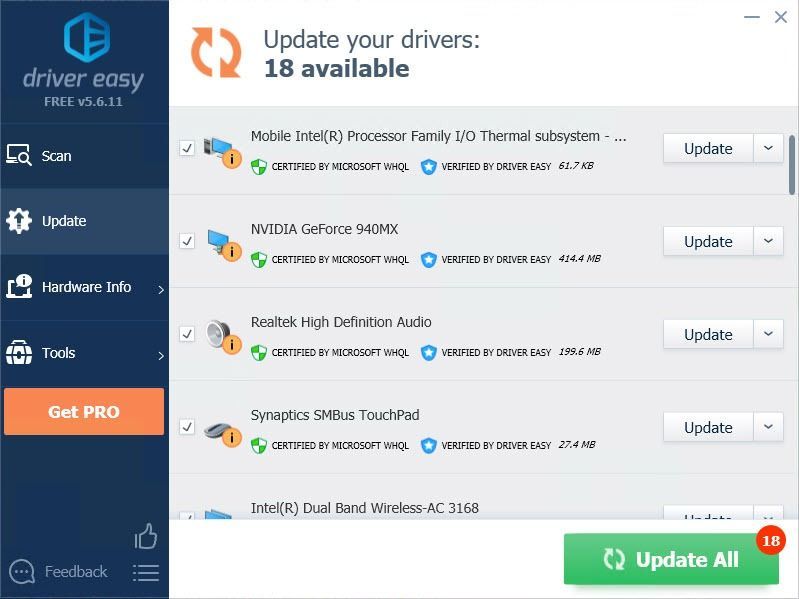 குறிப்பு : Driver Easy ஐப் பயன்படுத்தும்போது உங்களுக்கு ஏதேனும் சிக்கல்கள் இருந்தால், எங்கள் ஆதரவுக் குழுவை இல் தொடர்புகொள்ள தயங்க வேண்டாம்.
குறிப்பு : Driver Easy ஐப் பயன்படுத்தும்போது உங்களுக்கு ஏதேனும் சிக்கல்கள் இருந்தால், எங்கள் ஆதரவுக் குழுவை இல் தொடர்புகொள்ள தயங்க வேண்டாம். - அழுத்தவும் Ctrl + Shift + Esc திறக்க விசைகள் ஒன்றாக பணி மேலாளர் .
- முரண்பட்ட பயன்பாட்டைக் கண்டறிந்து கிளிக் செய்யவும் பணியை முடிக்கவும் .
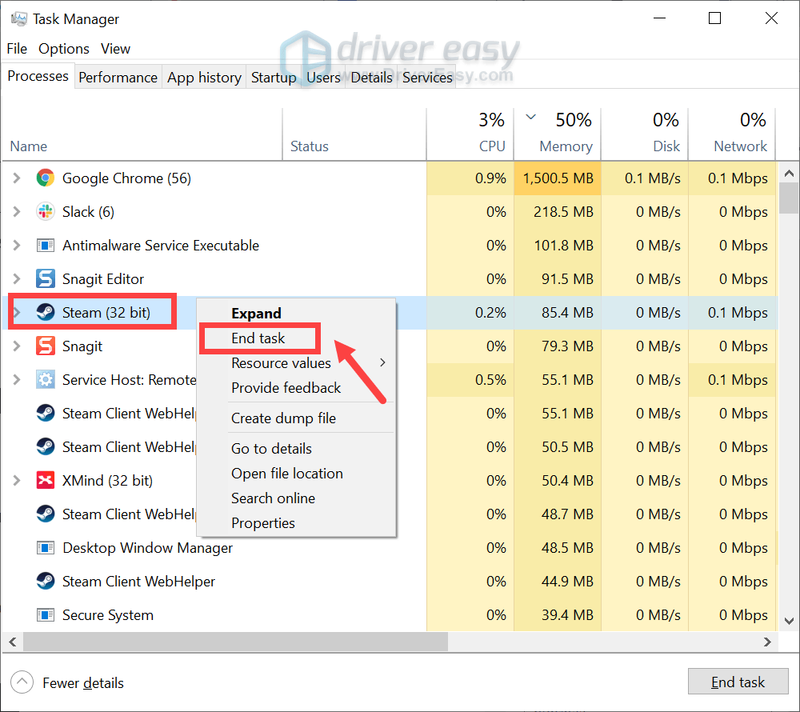
- சரிபார்க்க உங்கள் கேமராவை மீண்டும் துவக்கவும்.
மிகவும் பயனுள்ள மற்றும் திறமையான வழிகாட்டுதலுக்கு இந்த கட்டுரையின் URL ஐ இணைக்க மறக்காதீர்கள்.
சரி 4: முரண்பாடு பயன்பாடுகளை முடக்கு
பிற நிரல்களின் காரணமாக உங்கள் வெப்கேம் வேலை செய்வதை நிறுத்தும் சூழ்நிலை உள்ளது. முரண்பாடு பயன்பாடுகள் ஸ்கைப், டிஸ்கார்ட், VPN அல்லது பிற இருக்கலாம். எங்கள் வாசகர்களின் கூற்றுப்படி, மால்வேர்பைட்ஸ் வழங்கிய VPN முரண்பட்ட பயன்பாடுகளில் ஒன்றாகும்.
சிக்கலைச் சரிசெய்ய, முரண்படும் பயன்பாட்டை முடக்கவும் அல்லது பணி நிர்வாகி மூலம் அதை முடக்கவும்.
இந்தச் சிக்கலைச் சரிசெய்ய இந்தப் பதிவு உங்களுக்கு உதவும் என்று நம்புகிறேன். உங்களுக்கு ஏதேனும் சிக்கல்கள் அல்லது பரிந்துரைகள் இருந்தால், கீழே கருத்துகளை தெரிவிக்க உங்களை வரவேற்கிறோம்.
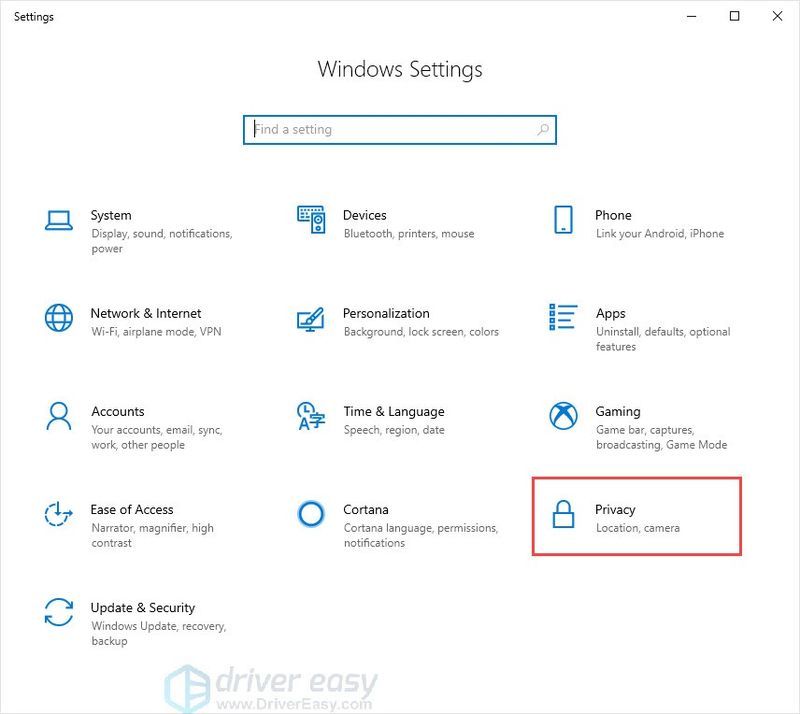
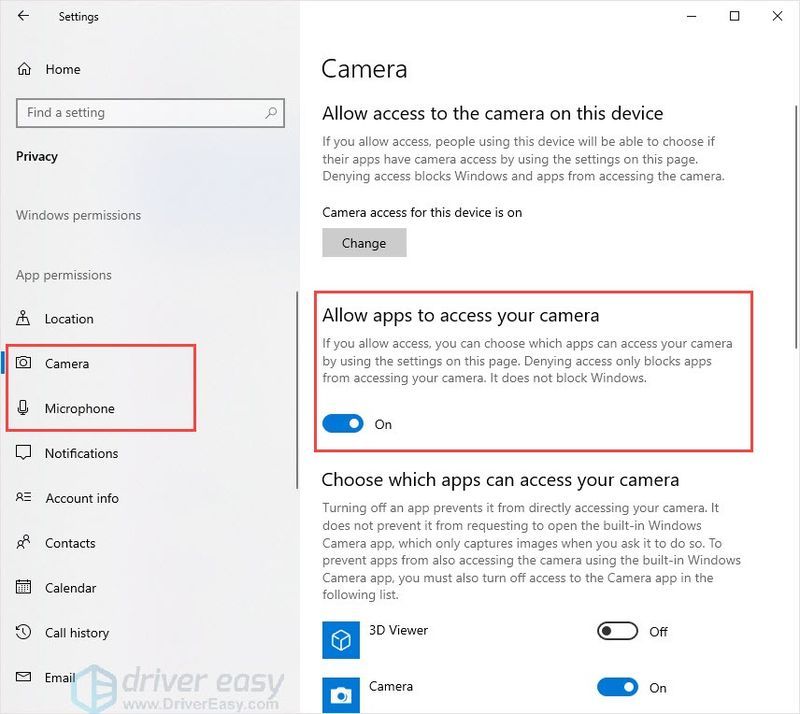
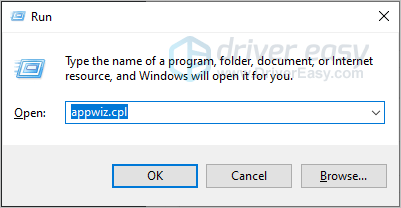
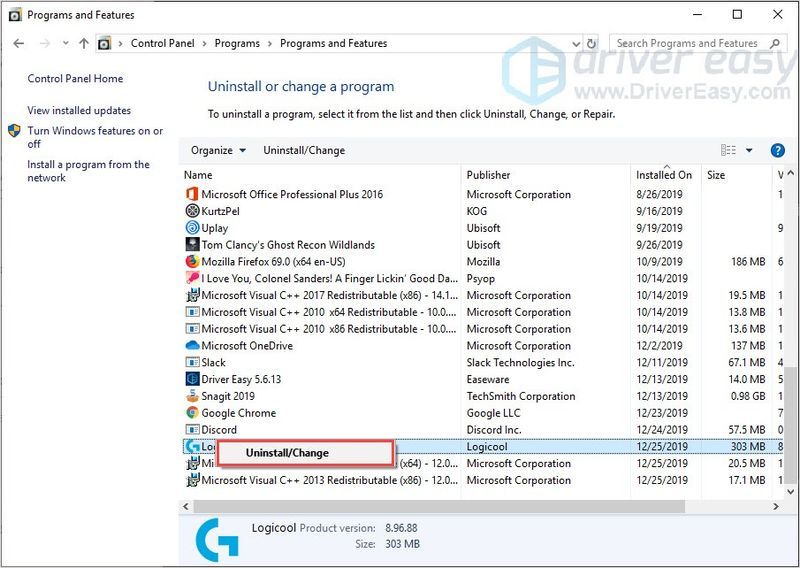
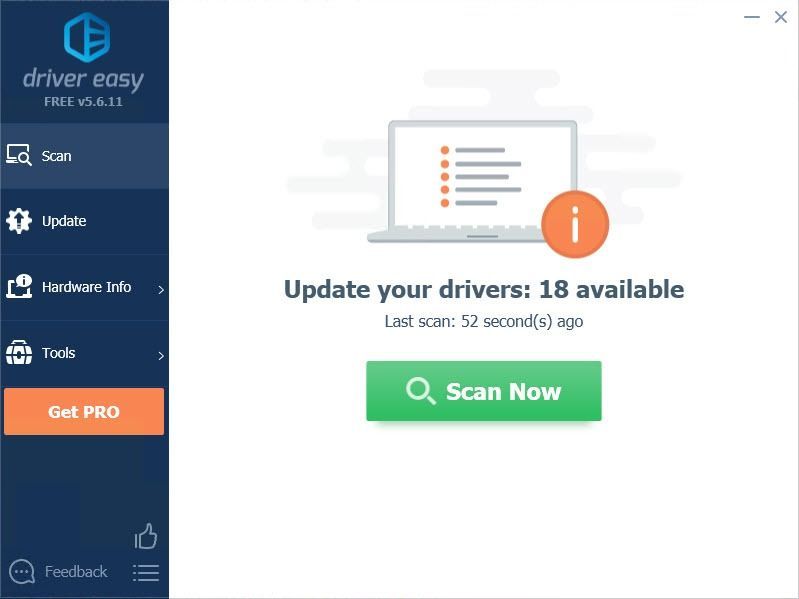
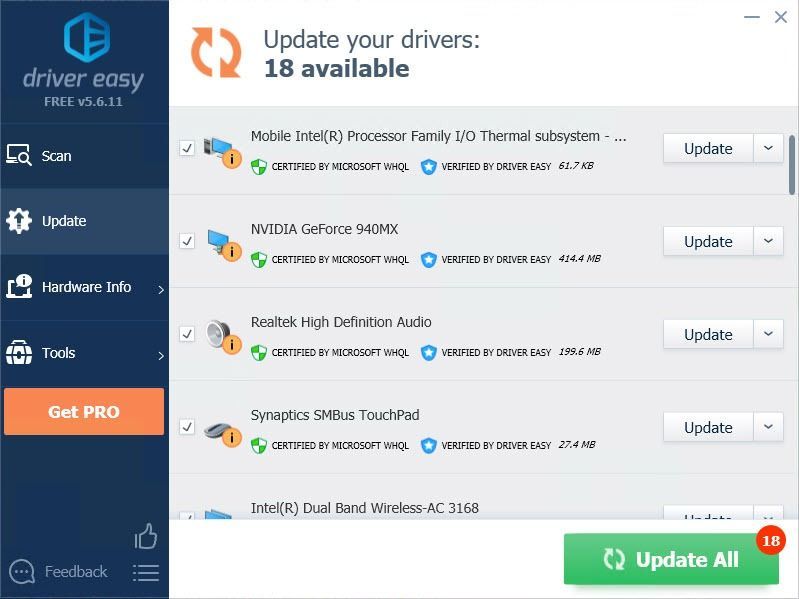
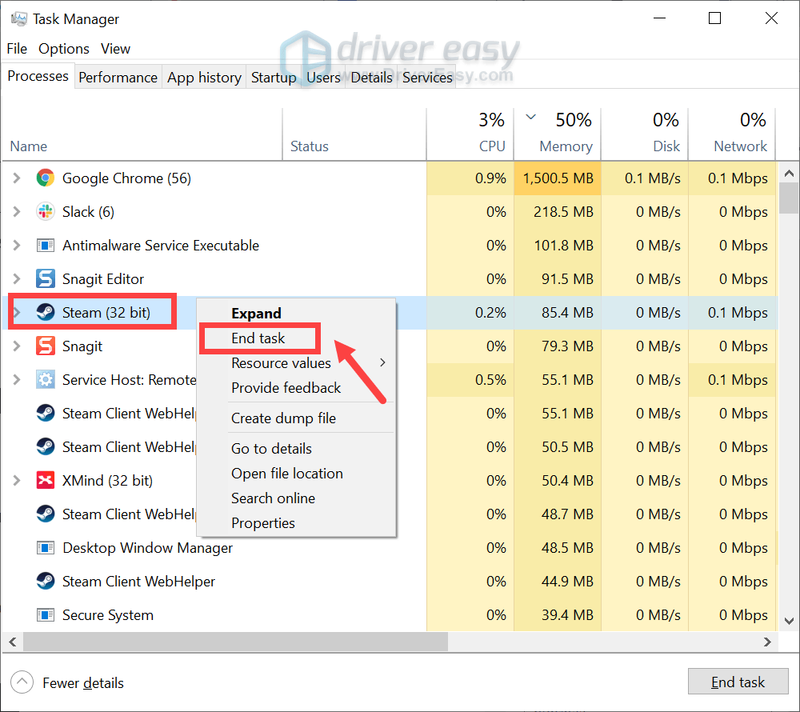


![[நிலையான] PC Windows 11/10/7 இல் தவறான செயலிழப்பு](https://letmeknow.ch/img/knowledge-base/C6/fixed-stray-crashing-on-pc-windows-11/10/7-1.jpg)
![[தீர்ந்தது] Windows 11 ஒலி இல்லை](https://letmeknow.ch/img/knowledge/10/windows-11-no-sound.jpg)


